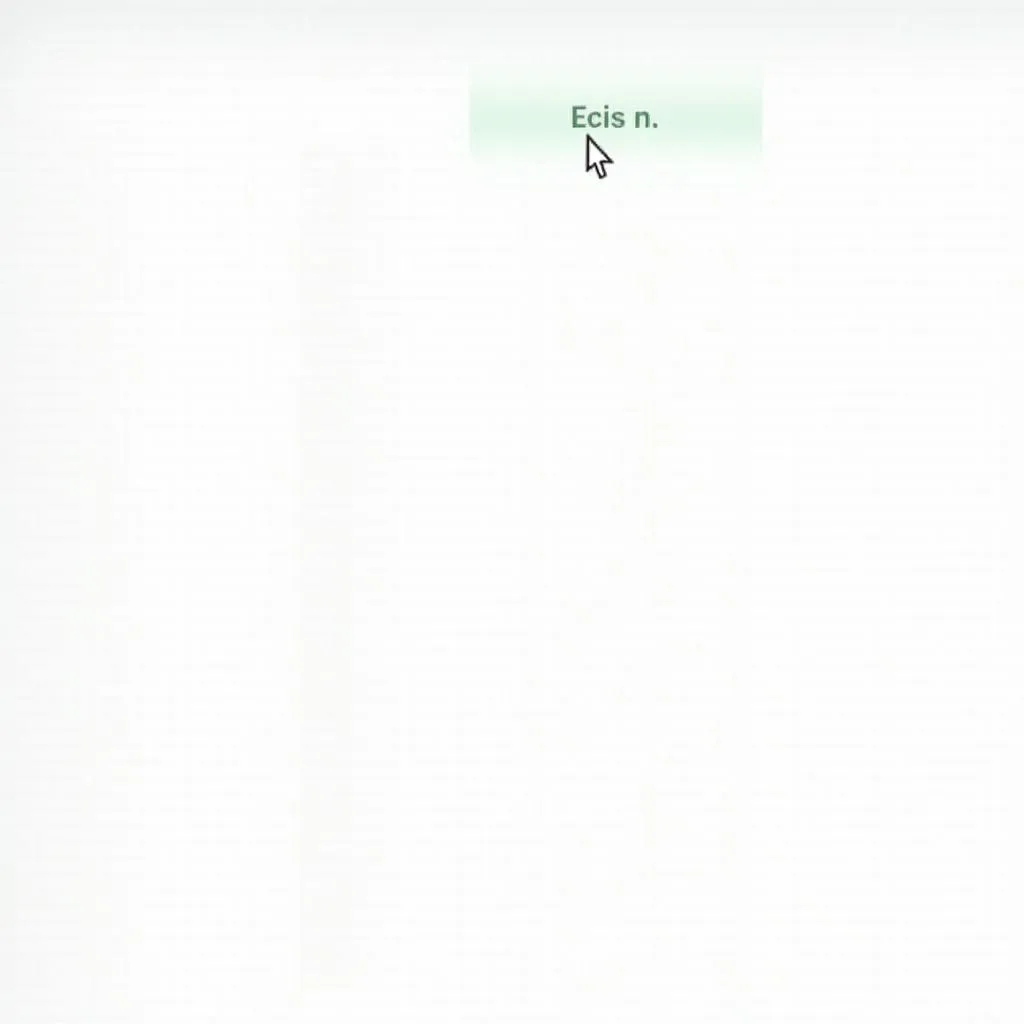Conditional Formatting là một công cụ mạnh mẽ trong Excel giúp bạn dễ dàng làm nổi bật dữ liệu dựa trên các tiêu chí nhất định. Một trong những ứng dụng phổ biến nhất của Conditional Formatting là làm nổi bật cả hàng dựa trên giá trị của một ô cụ thể. Bài viết này sẽ hướng dẫn bạn cách thực hiện điều đó một cách chi tiết và hiệu quả.
Các Bước Thực Hiện
Để làm nổi bật cả hàng trong Excel bằng Conditional Formatting, bạn có thể làm theo các bước sau:
- Chọn vùng dữ liệu: Bắt đầu bằng cách chọn toàn bộ vùng dữ liệu mà bạn muốn áp dụng Conditional Formatting.
- Mở Conditional Formatting: Truy cập tab Home trên thanh Ribbon, sau đó nhấp vào Conditional Formatting trong nhóm Styles.
- Chọn New Rule…: Trong menu xổ xuống, chọn New Rule… để tạo một quy tắc định dạng mới.
- Chọn Rule Type: Trong cửa sổ New Formatting Rule, chọn Use a formula to determine which cells to format.
- Nhập công thức: Trong ô Format values where this formula is true:, nhập công thức xác định ô nào sẽ kích hoạt định dạng. Công thức thường bắt đầu bằng
=$(để tham chiếu đến cột đầu tiên của vùng đã chọn) và so sánh giá trị của ô đó với điều kiện của bạn. Ví dụ, để làm nổi bật các hàng có giá trị trong cột A là “Apple”, bạn có thể sử dụng công thức=$A1="Apple". - Chọn định dạng: Nhấp vào nút Format… để chọn định dạng bạn muốn áp dụng cho các hàng phù hợp với điều kiện. Bạn có thể thay đổi màu nền, màu chữ, kiểu chữ, viền, v.v.
- Áp dụng định dạng: Sau khi chọn xong định dạng, nhấp OK trong cửa sổ Format Cells và OK trong cửa sổ New Formatting Rule. Lúc này, các hàng thỏa mãn điều kiện của bạn sẽ được định dạng theo ý muốn.
Ví dụ
Giả sử bạn có một bảng dữ liệu về doanh số bán hàng với các cột “Sản phẩm”, “Khu vực” và “Doanh thu”. Bạn muốn làm nổi bật các hàng có doanh thu lớn hơn 10.000 đô la. Bạn có thể làm theo các bước trên và sử dụng công thức sau trong bước 5: =$C1>10000. Điều này sẽ làm nổi bật tất cả các hàng có giá trị trong cột “Doanh thu” (cột C) lớn hơn 10.000 đô la.
Lưu ý
- Hãy chắc chắn rằng bạn đã chọn toàn bộ vùng dữ liệu trước khi áp dụng Conditional Formatting. Nếu không, định dạng sẽ chỉ được áp dụng cho các ô đã chọn.
- Công thức bạn sử dụng trong Conditional Formatting phải luôn bắt đầu bằng dấu bằng
=. - Bạn có thể sử dụng nhiều quy tắc Conditional Formatting cho cùng một vùng dữ liệu để tạo hiệu ứng phức tạp hơn.
Conditional Formatting là một công cụ linh hoạt và mạnh mẽ. Bằng cách sử dụng công thức, bạn có thể dễ dàng làm nổi bật cả hàng dựa trên các điều kiện khác nhau, giúp bạn dễ dàng nhận ra các mẫu và xu hướng trong dữ liệu của mình.